Контакты. Новый контакт.
Пример 4.3. Настройка параметров по умолчанию.
- Сервис › Параметры Настройки
- Параметры контактов…
- По полному имени Имя (Отчество) Фамилия
- Как хранить Фамилия, Имя
- ОК
- ОК

Рис. 4.4. Диалоговое окно Параметры контактов
Ввод телефонного номера и адреса контакта
Следующая область общей информации о контакте – телефоны. По умолчанию форма Контакт отображает четыре основных вида телефонных номеров: Рабочий (Business), Домашний (Ноте), Факс рабочий (Business Fax) и Сотовый (Mobile).
Номер телефона можно вводить в любом удобном для вас стиле: с пробелами, слитно или через дефис. Outlook игнорирует эти символы. Для ввода сложных телефонов, например для иностранного контакта, можно воспользоваться диалоговым окном Проверка номера телефона (Check Phone Number).
Пример 4.4. Ввод номера телефона.
- Рабочий (рис. 4.5)
- Страна Россия
- Код города: = 812 {Санкт-Петербург}
- Номер телефона: = 295-31-15
- ОК
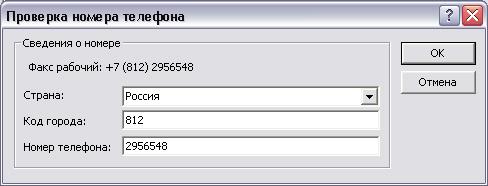
Рис. 4.5. Диалоговое окно Проверка номера телефона
Как уже говорилось, по умолчанию Outlook отображает только четыре типа телефонных номеров, но на самом деле он может хранить информацию о девятнадцати номерах телефонов контакта. Например, вы хотите ввести информацию о номере пейджера, в этом случае щелкните по любой из кнопок со стрелкой слева от поля и выберите в раскрывающемся списке элемент Пейджер (Pager). После этого появится одноименное поле, в которое нужно ввести телефон пейджинговой компании и номер абонента.
Замечание
Заметьте, что информация ранее отображаемого поля не удалена, а лишь недоступна для просмотра. Для того чтобы посмотреть эту информацию, необходимо выбрать соответствующее поле из раскрывающегося списка. Поля, уже имеющие информацию, помечаются галочкой.
Следующее часто употребляемое поле – Адрес (Address). Здесь, как и в случае с типами телефонных номеров, можно аналогичным способом выбрать домашний, рабочий или другой адрес. Для заполнения же самого адреса лучше воспользоваться диалоговым окном Проверка адреса (Check Address).